המדריך למשתמש ב-Apple Watch
- ברוכים הבאים
- מה חדש
- ריצה עם ה-Apple Watch
-
- שעונים מעוררים
- ספרי שמע
- חמצן בדם
- מחשבון
- לוח שנה
- מצלמה בשלט רחוק
- אק״ג
- תרופות
- Memoji
- זיהוי מוזיקה
- News
- מתנגן כעת
- שלט רחוק
- קיצורים
- צפירה
- מניות
- שעון עצר
- גאות ושפל
- ספירות לאחור
- שימוש ביישום ״טיפים״
- תרגום
- מדדים
- תזכורות קוליות
- ווקי-טוקי
- שעון עולמי
- זכויות יוצרים וסימנים מסחריים
הפעלת ״מצב טיסה״ ב-Apple Watch
חלק מחברות התעופה מאפשרות לנוסעים להשאיר את ה‑Apple Watch (ואת ה‑iPhone) פועלים אם הם הועברו למצב טיסה. כברירת מחדל, הפעלת ״מצב טיסה״ מכבה את הרשת האלחוטית ואת הנתונים הסלולריים (בדגמי Apple Watch עם נתונים סלולריים) ומשאירה את ה-Bluetooth פעיל.
הפעלה או כיבוי של ״מצב טיסה״
Siri: ניתן לבקש מ-Siri משהו כמו ״הפעלת מצב טיסה.״ מידע נוסף: שליטה ב-Apple Watch ובאביזרי בית חכם באמצעות Siri.
לחלופין, ליצירת פתק ללא שימוש ב‑Siri:
ללחוץ על כפתור הצד כדי לפתוח את ״מרכז הבקרה״ ב-Apple Watch.
להקיש על
 .
.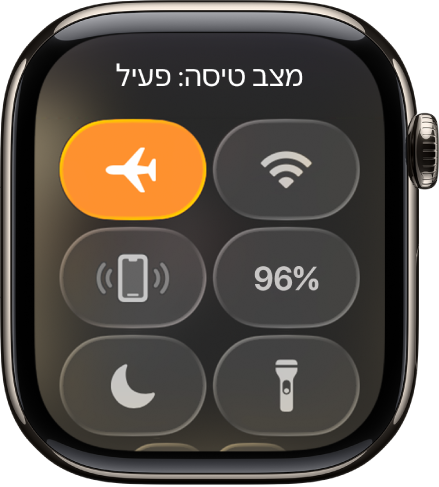
כאשר מצב טיסה מופעל, ![]() מוצג בחלק העליון של המסך.
מוצג בחלק העליון של המסך.
הפעלת ״מצב טיסה״ גם עבור ה-Apple Watch וגם עבור ה-iPhone
ניתן להגדיר את ה-Apple Watch לשיקוף ה-iPhone כדי שכשמכשיר אחד עובר ל״מצב טיסה״, המכשיר השני יעבור גם הוא. ה-iPhone וה-Apple Watch חייבים להיות בתוך טווח Bluetooth רגיל אחד מהשני (בערך 10 מטר או 33 רגל).
הערה: גם כשמצב ״שיקוף ה‑iPhone״ מופעל, עליך לכבות את מצב טיסה בנפרד ב‑iPhone וב‑Apple Watch.
יש לעבור ליישום Apple Watch
 ב-iPhone.
ב-iPhone.להקיש על ״השעון שלי״, להקיש על ״כללי״ ואז על ״מצב טיסה״.
להפעיל את ״שיקוף ה‑iPhone״.
שינוי הגדרות ברירת המחדל עבור ״מצב טיסה״
כברירת מחדל, הפעלת ״מצב טיסה״ מכבה את הרשת האלחוטית ואת הנתונים הסלולריים (בדגמי Apple Watch עם נתונים סלולריים) ומשאירה את ה-Bluetooth פעיל. כדי לשנות את הגדרות ברירת המחדל עבור רשת אלחוטית ו-Bluetooth יש לבצע את הפעולות הבאות:
יש לעבור אל היישום ״הגדרות״
 ב-Apple Watch.
ב-Apple Watch.להקיש על ״מצב טיסה״ ואז להפעיל או לכבות את הרשת האלחוטית או את Bluetooth.